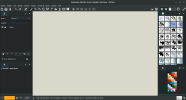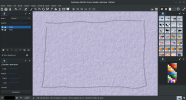1.1.2. Découvrir MyPaint.xml
a. Tutoriaux
La fenêtre Mypaint :
b. Exercice d'apprentissage
Télécharger d'abord l'image-modèle sur wikipedia :
L'outil brosse :
taper B pour ouvrir la liste de brosse et cliquer sur la brosse voulue
taper F pour l'agrandir ou D pour rétrécir la brosse
pencil brush = pinceau
flat wet brush = brosse humide plate
opaque brush = brosse opaque
airbrush = aérographe
blur tool = outil de floutage
smudge tool = outil de bavure
Quelques raccourcis (sans utiliser la touche CTRL) :
Annuler une opération : Z
Refaire une opération : Y
Transformer la brosse en gomme et inversement : taper E (N pour revenir à la brosse)
DEL efface toute la toile
taper V pour la liste des couleurs
taper + pour zoomer et - pour dé-zoomer
F12 : Reset et centrer la vue
Pg Up et Pg Down : basculer entre les calques
Raccourcis avec la touche CTRL : idem programmes habituels (CTRL+N...)
CTRL+Pg Up : créer un nouveau calque...
Maj+Suppr efface la couche (et perd son contenu)
Autres opérations :
Mouvement : bouton Défilement de la vue
Rotation : bouton Tourner la vue
Zoom : bouton Agrandir la vue
Les étapes du dessin, en résumé :
0'
Calques / Background chooser / choisir un fond / Valider
Renommer le calque : Fond
Ajouter nv calque (+) nommé Cadre
Brosse B-Pencil / F ou D
Couleur : noir
Dessiner un cadre (1 à 4 traits, Z pour annuler)
6'
Dessiner le cormoran avec de petits traits droits ou courbés
9'
taper B pour prendre la brosse wet_paint_sm dans l'ensemble n°4 / F pour agrandir le pinceau
dessiner 5 carreaux de couleur : noir, bleu, chanteuse (blanc jaunâtre), orange et cal poly pomona (gris-vert) (passer plusieurs fois pour foncer)
10'
repasser les traits avec cette brosse en noir
12'
avec la pipette prendre du bleu et mettre les ombres à côté du cormoran
14'
dessiner les zones blanches
18'
rajouter du noir (passer plusieurs fois pour foncer)
22'
Ajouter des touches d'orange et de gris pour faire le plumage
29'
Terminer les détails
37'
Utiliser la brosse Blur (Ensemble n°1) pour flouter le plumage du dos.
Enregistrer au format png (pour ne pas perdre de la qualité) :
c. Autres exercices